是否厌倦了盯着满是表格和数字的PDF文件,却无法直接在电子表格中分析数据?无论您是要处理银行对账单还是统计报告,只要搜索 PDF转Excel ,本文都能帮您轻松实现编辑、分析或共享。我们将介绍多种可靠方法,从免费工具到专业方案,完整保留原始数据结构,让您高效完成任务。
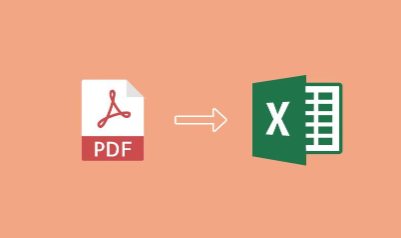
什么是PDF?
PDF(Portable Document Format,便携式文档格式) 是由Adobe开发的一种文件格式,可确保文档在任何设备上都保持相同的排版、字体和图像效果。它非常适合用于共享需要格式一致的文档,如说明书、表单、电子书和报告。
什么是Excel?
Microsoft Excel 是一款用于组织和分析数据的电子表格工具,支持公式、图表和VBA自动化。Excel文件通常以“.xlsx”结尾,广泛用于预算、报表和财务模型等场景。
哪种Excel格式更合适?
PDF适合共享静态内容,而Excel则专为动态数据处理而设计。因此,在商业、教育和数据分析中,将PDF中的表格或结构化数据转换为Excel是一种常见需求。但并非所有Excel格式都相同,每种格式都有其优势、限制和适用场景。
下面我们将详解主要的Excel文件类型、适用场景,以及本指南支持的转换方式:
| 文件格式 | 核心特性 | 典型应用场景 | 支持的转换方式 |
|---|---|---|---|
| .xlsx | 基于XML的开放格式;支持超百万行;保留公式、图表和格式;不含宏(更安全);兼容性广。 | 日常电子表格、报告、预算;适合无需自动化的共享与编辑场景。 | 都叫兽™PDF转换软件、Excel内置导入、PDF2Go、谷歌文档(间接)、Adobe Acrobat Pro |
| .csv | 纯文本,逗号分隔值;无格式或公式;便于应用间导入导出。 | 在应用间传输原始数据;适用于联系人列表、销售记录等简单数据。 | 都叫兽™PDF转换软件、Tabula、谷歌文档(间接)、Excel内置导入 |
| .xlsm | 与.xlsx相同,但包含VBA宏;支持自动化;会触发安全警告。 | 仪表盘、自定义计算器、含脚本的财务模型。 | Excel内置导入、Adobe Acrobat Pro |
| .xlsb | 二进制格式,性能更快;支持宏和大数据集;文件体积更小。 | 大数据工作簿、需高速处理的复杂模型。 | Excel内置导入、Adobe Acrobat Pro |
| .xls | 旧版二进制格式;最多支持65,000行和256列;仅支持基础公式和图表。 | 打开或共享旧版文件(2007年前);兼容老旧系统。 | PDF2Go |
如需兼顾功能强大、隐私安全和操作便捷,我们强烈推荐 都叫兽™PDF转换软件 。这不仅是一款普通PDF转换器,更是一套专为复杂数据提取任务设计的桌面级解决方案。
它特别擅长 从原生PDF和扫描版PDF中提取表格 ,得益于内置的高级OCR(光学字符识别)技术。其一大优势在于多功能性,可将PDF表格直接转换为:
- Excel (*.xlsx)
- CSV (*.csv) (适合数据库和数据分析)
- Markdown (适合AI训练数据或文档编写)
- TXT 文件
- 可编辑的 Word 文档*……以及更多格式。
此外,该软件还集成了 优化、修复 和加密PDF文件等多种功能。尽管功能丰富,但界面 简洁易用 。都叫兽™PDF转换软件采用 高级OCR技术 ,可将扫描版PDF和图像转换为可编辑格式,并支持 一键批量转换 ,高效、安全且提供免费试用体验。
如何使用都叫兽™PDF转换软件提取表格
① 安装都叫兽™PDF转换软件后打开,点击“ 转换PDF ”。
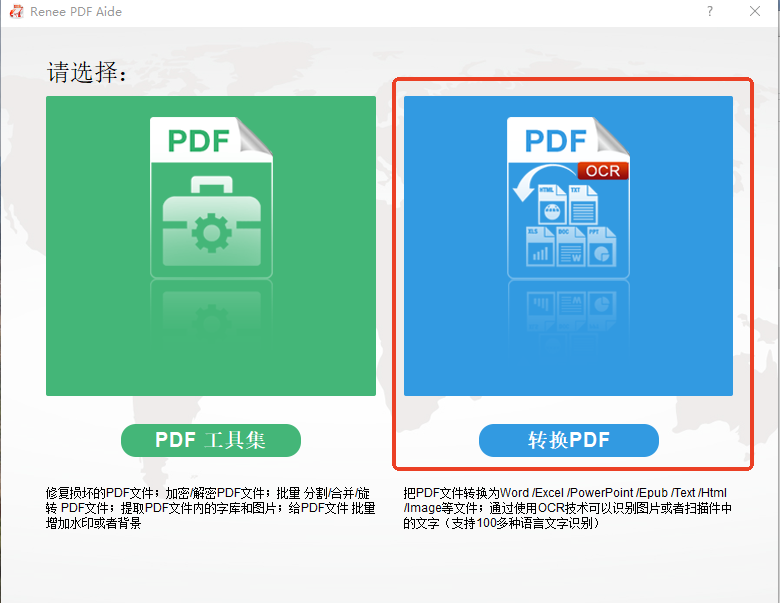
② 点击 “添加文件” 按钮,导入待转换的PDF文件。软件支持 批量转换 ,可一次性导入多个文件。
添加后,文件信息将显示在转换列表中。点击 “选定页面” 列表,设置需转换的页面范围。
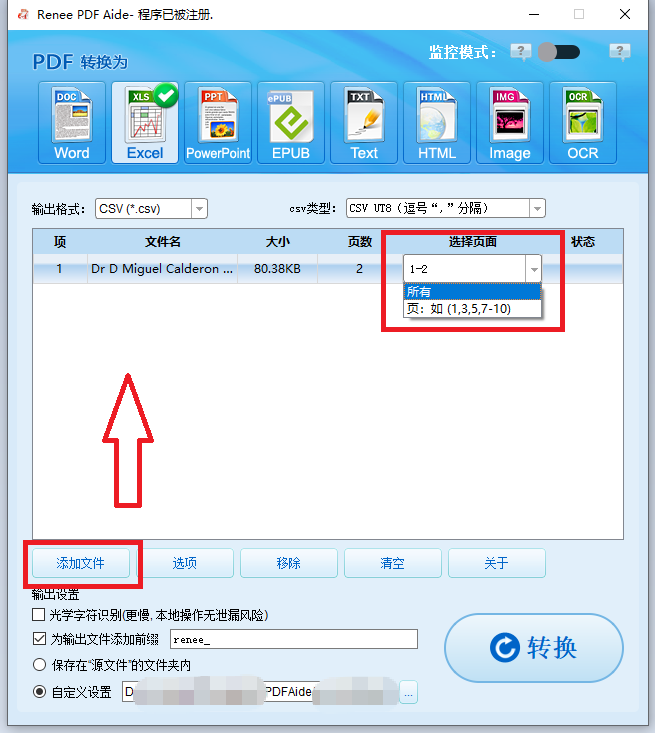
③ 选择输出格式。 在顶部工具栏选择目标格式。如需提取表格,通常选择Excel或CSV;若需转换为TXT,可在TXT选项卡中选择 Markdown 或 TXT 。
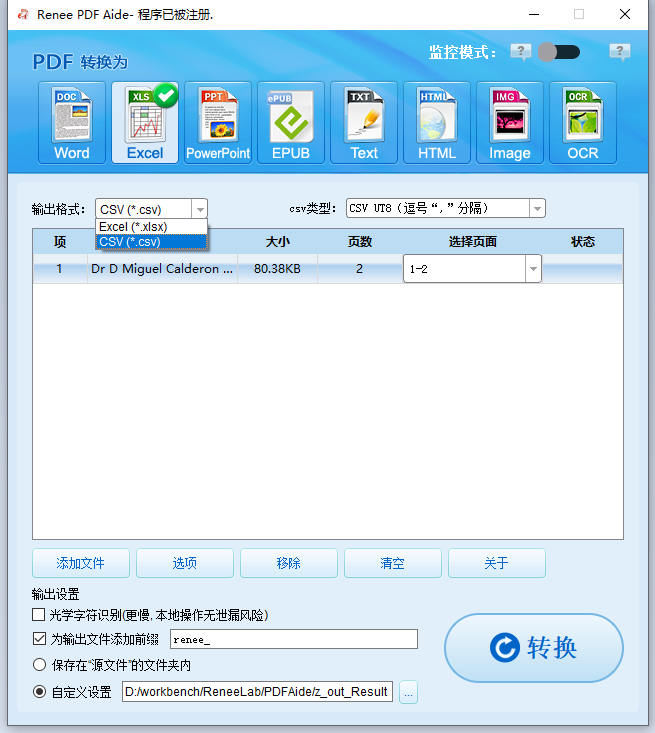
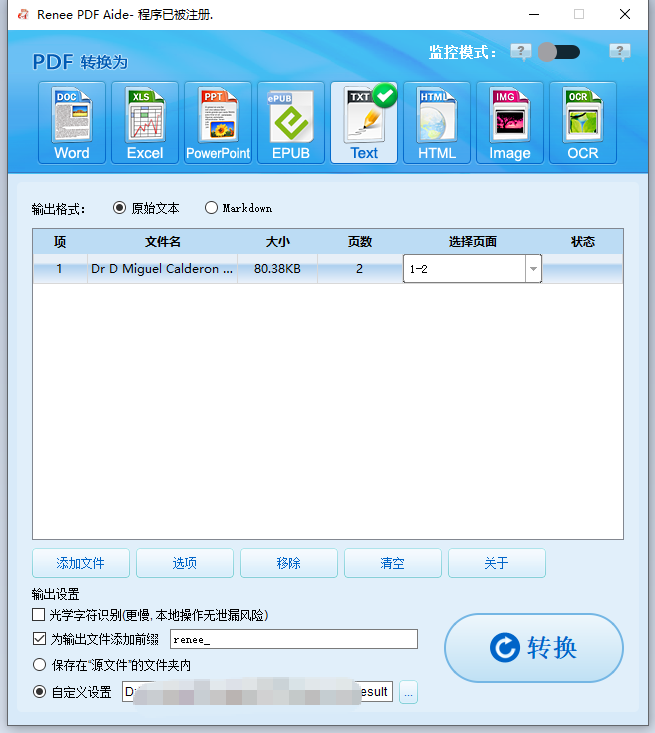
如需将PDF表格转换为ASCII格式,都叫兽™PDF转换软件同样可以轻松应对。
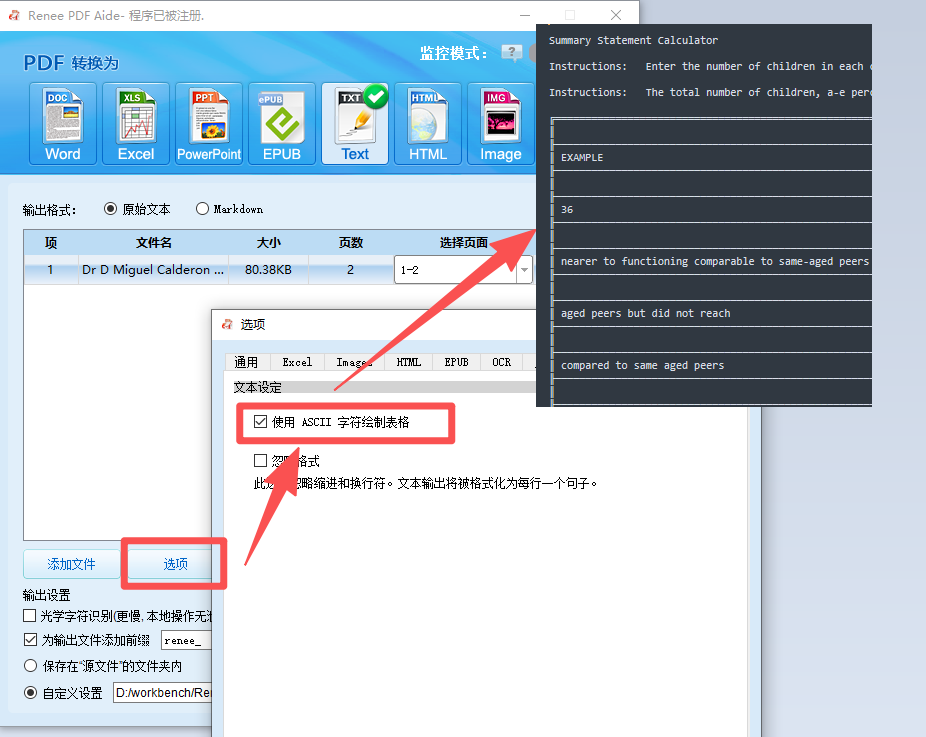
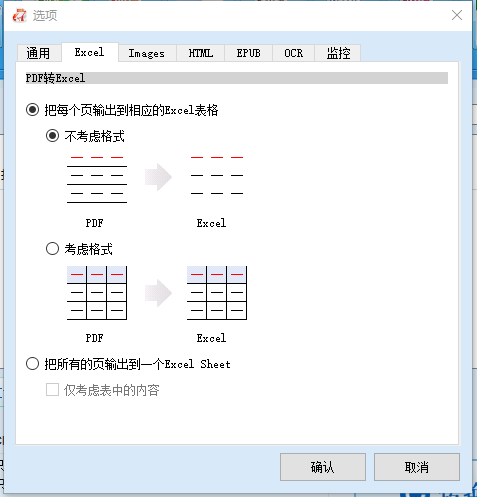
④ 若PDF为扫描件(即图像形式),请勾选“ 启用OCR ”。若PDF为原生文本格式,则可跳过此步骤。
OCR模式说明:
- A:识别图片或扫描PDF中的文字: 此模式假设PDF页面上的文字为图片/扫描图像,并使用OCR(选择对应语言可提升识别准确率)进行识别输出。
- B:识别内嵌字体(避免乱码): 此模式假设PDF页面使用了内嵌字体,程序会先将这些字体转为图像,再通过OCR(选择对应语言可提升识别准确率)进行识别输出。
- A+B(较慢): 程序自动判断文件中的字体是图片还是内嵌PDF字体,再进行转换输出。此模式耗时较长,转换速度较慢。
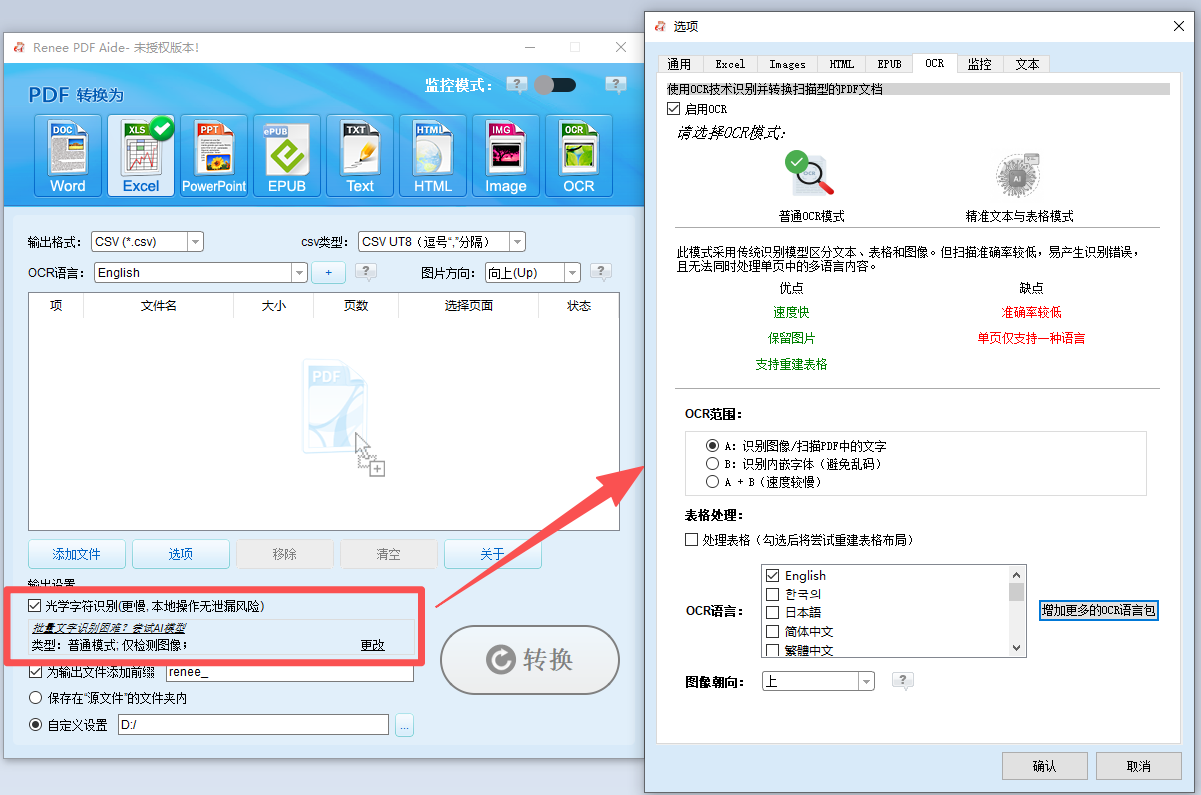
⑤ 点击“ 转换 ”按钮。转换完成后,系统将提示总转换文件数及成功数量。您的PDF表格现已变为完全可编辑格式。点击“状态”列中的链接即可查看结果文件。
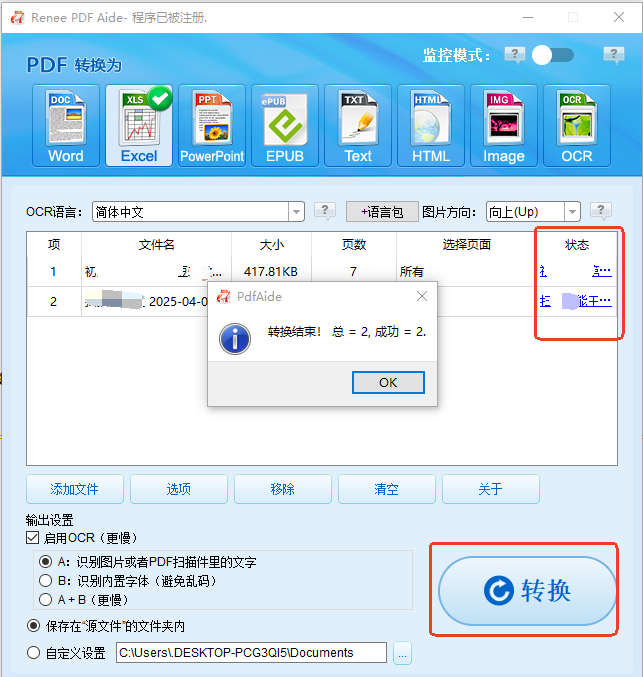
都叫兽™PDF转换软件为您提供安全、快速且高度精准的表格提取解决方案,几乎能应对任何复杂任务。
尽管都叫兽™PDF转换软件在本地处理和功能方面表现突出,但若您受限于特定环境或预算,也可考虑其他方案。接下来我们将逐一介绍。
如果您使用的是Microsoft 365,Excel内置了直接从PDF提取数据的功能——无需额外软件。它利用Power Query将静态表格转化为可编辑、可刷新的电子表格,特别适合处理发票或摘要等结构化文件,尤其当您需要后续清理或更新数据时。
由于该功能集成在Excel中,您可以即时对数据进行筛选、重塑和合并。但请注意:它仅适用于文本型PDF,不支持扫描件,且需拥有有效的M365订阅。对于扫描文档,可能需要插件或额外预处理步骤。
优点:
- 与Excel无缝集成,工作流顺畅
- 支持可刷新连接,便于数据更新
- 内置数据清洗工具,如筛选和转换
- M365用户无需额外付费
- 可良好处理多页和多表格PDF
缺点:
- 需Microsoft 365订阅
- 无插件时对扫描PDF的OCR支持有限
- 复杂版式可能需手动清理
- 对非表格数据识别准确率较低
- Power Query对新手有一定学习门槛
操作步骤如下:
1. 打开Excel,进入 数据 选项卡。
2. 点击 数据 > 从文件 > 从PDF 。
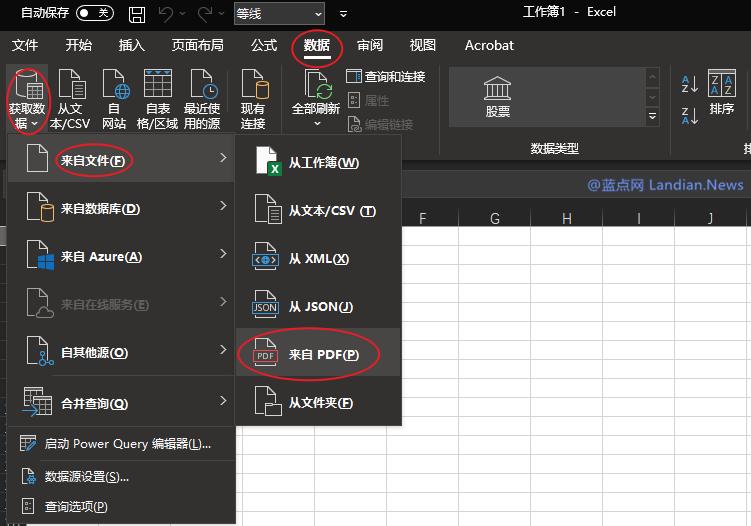
3. 浏览并选择您的PDF文件,点击 导入 。Excel将扫描文件并在导航器窗口中显示检测到的表格或页面。
4. 预览表格——勾选所需内容,如需编辑(如删除标题或拆分列),可点击 转换数据 。对于多页PDF,可选择多个项目进行合并。
5. 点击 加载 ,将数据导入电子表格。若为扫描PDF,可能需通过插件启用OCR或提前预处理文件。
该内置功能非常适合M365用户实现高效集成,但若您没有订阅或需要大量OCR转换,接下来的在线方案可能更合适。
无需安装任何软件即可快速将PDF转为Excel?PDF2Go是一款基于浏览器的工具,支持手机、平板和电脑使用。它速度快、操作简单,并提供免费的XLS或XLSX格式转换。对于扫描文件,还可启用OCR使文字可编辑。
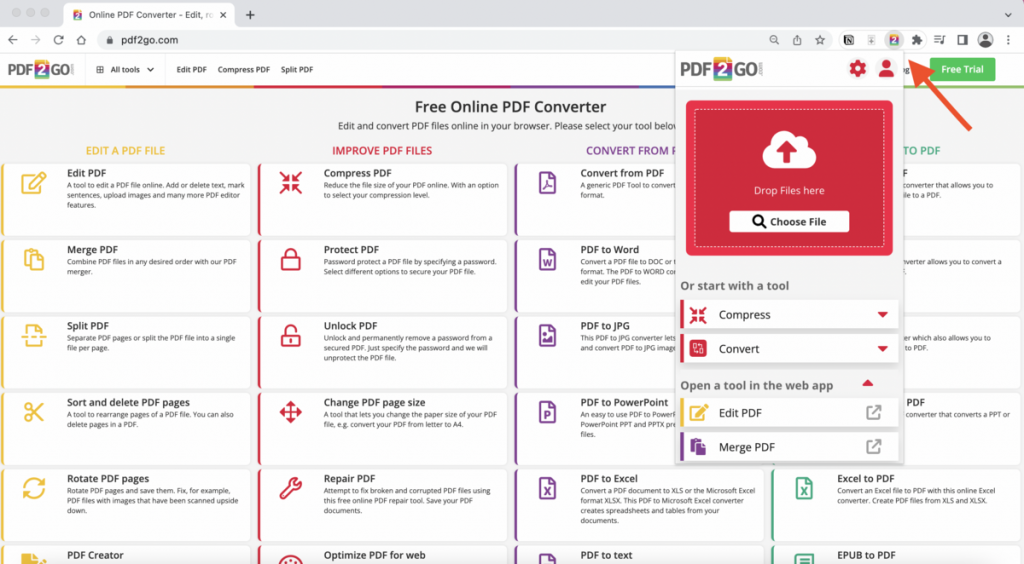
它还附带压缩、合并和保护PDF等附加功能——一站式解决。上传文件会加密处理,处理完成后自动删除,但由于是云端服务,请注意隐私问题。免费用户可能在文件大小或每日任务数上受限,但对于轻量使用,这是一个省心可靠的免费选择。
优点:
- 完全在线,无需安装
- 免费基础版支持扫描件OCR
- 支持XLS/XLSX等多种格式
- 界面友好,适配移动端
- 包含多种PDF工具
缺点:
- 免费版有文件或任务数量限制
- 上传存在潜在隐私风险
- 大文件受网速影响较慢
- 免费模式含广告或升级提示
- 极复杂版式可能处理不完美
操作步骤如下:
1. 访问 pdf2go.com/pdf-to-excel。
2. 通过拖拽、本地选择或云存储链接上传PDF。
3. 选择输出格式:Excel 2007-2013(.xlsx)或旧版(.xls)。
4. 若为扫描件,请启用OCR并选择语言以提升准确率。如有需要,可调整其他设置。
5. 点击 开始 ,等待转换完成后下载Excel文件。
PDF2Go适合快速、免费的小任务,但如果您希望更简单且无需直接生成Excel,可尝试下文的谷歌文档方案。
如果您觉得在线工具流程突兀,请记住:虽然PDF2Go便捷,但有时像谷歌文档这样熟悉的工具也能在不依赖额外网站的情况下,为基本任务搭建桥梁。
如需快速免费地从PDF提取数据,谷歌文档可助您一臂之力——无需安装软件。它虽非直接转换器,但通过在文档中打开PDF,即可复制表格或文字到谷歌表格,或导出为Word后用Excel打开。最适合处理排版清晰的文本型PDF,便于轻量编辑或团队协作。
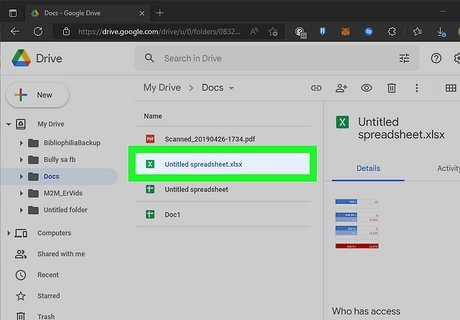
但请注意,这是手动操作。复杂版式、扫描件或重度格式化内容可能无法完美转换,且无内置OCR功能。不过对于基础任务,它仍是一个实用的变通方案。
优点:
- 谷歌账号即可免费使用
- 支持任意设备云端访问
- 支持多人协同编辑
- 与谷歌表格无缝集成
- 适合基础文本提取
缺点:
- 非一键操作,流程间接
- 对扫描PDF支持差(无OCR)
- 常丢失表格或格式
- 需手动复制粘贴
- 复杂文档处理能力有限
操作步骤如下:
1. 将PDF上传至谷歌网盘。
2. 右键点击文件,选择 打开方式 > 谷歌文档 。系统将自动转换为可编辑文档。
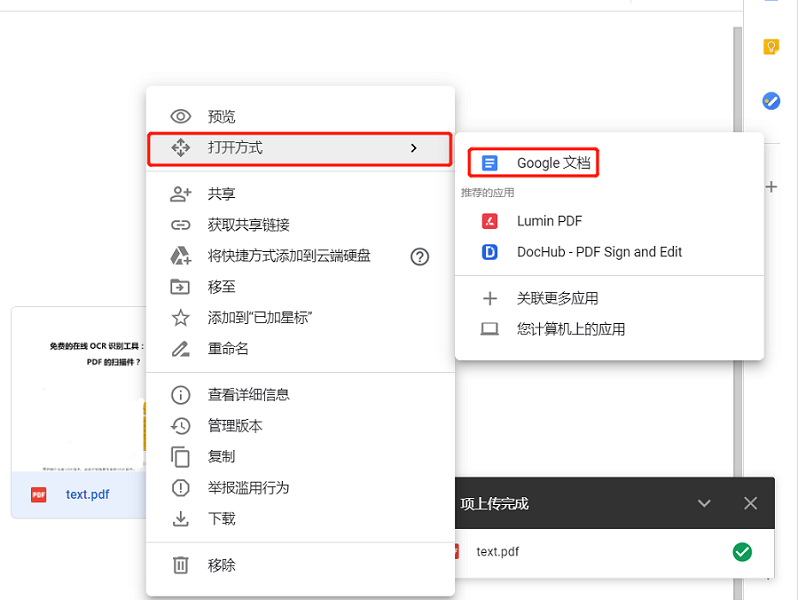
3. 选中并复制所需表格或数据。
4. 粘贴到新的谷歌表格(访问 sheets.google.com),或下载文档为.xlsx格式后用Excel打开。如为扫描件,可能需手动输入或借助其他工具预处理。
5. 在表格或Excel中按需调整格式。
这种间接方法适合日常简单需求,但若您倾向开源方案且需精准提取表格,接下来的Tabula值得一试。
Tabula是一款由记者开发的开源利器,专为从PDF中提取数据而设计,可将表格导出为CSV或Excel兼容格式。它免费、基于Java本地运行,文件不会上传至任何服务器——非常适合处理敏感信息。界面简洁:上传PDF、框选表格、导出即可。它在文本型PDF中表现优异,能准确识别行列结构,避免冗余内容。
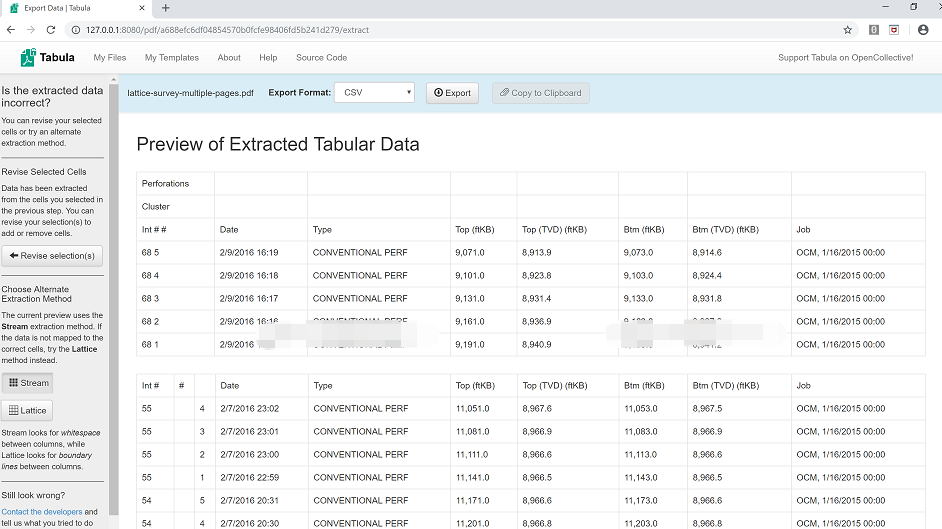
作为社区驱动项目,您可在GitHub上自行修改代码。对于需处理报告的记者或分析师而言,它能显著提升效率,且支持多页文档。但其不支持OCR,扫描图像无法识别,需预先处理。此外,Java安装可能对非技术人员构成障碍,且仅支持表格提取——无法转换全文档。尽管如此,就纯表格提取而言,它免费且可靠,是针对性任务的强力选择。
优点:
- 免费开源
- 本地处理,保障隐私
- 对文本型表格识别精准
- 支持拖拽框选
- 轻松导出为CSV/Excel
缺点:
- 不支持扫描件OCR
- 需安装Java环境
- 需手动逐表选择
- 仅限表格提取
- 旧版界面略显陈旧
操作步骤如下:
1. 下载、安装并运行Tabula(程序将在浏览器中打开,但仍在本地运行)。
2. 解压下载的压缩包。
3. 进入解压后的文件夹,运行其中的“Tabula”程序。
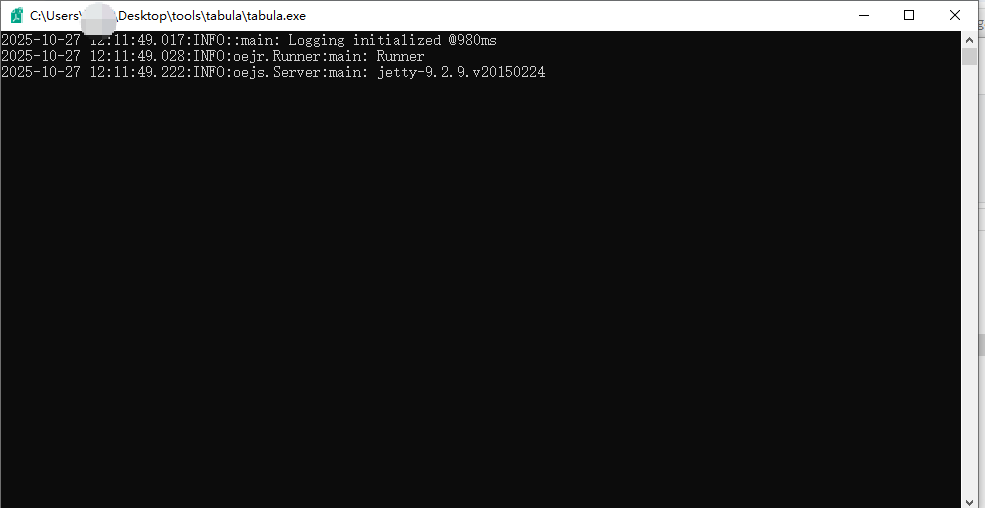
4. 浏览器将自动打开。若未打开,请手动访问 http://localhost:8080。
5. 点击“Browse”上传PDF文件,然后点击“Import”。
6. PDF加载后,点击并拖动鼠标,在目标表格周围绘制框选区域。
7. 点击“Preview & Export Extracted Data”。
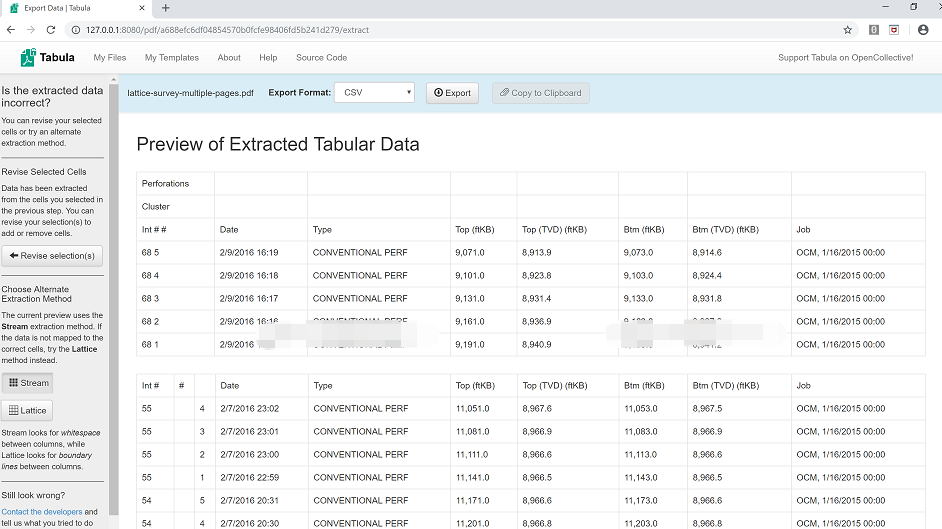
8. 预览数据,确认无误后选择导出格式(如CSV),点击“Export”即可。
Tabula在免费工具中对表格的精准提取能力难逢敌手,但若需企业级OCR支持和专业体验,Adobe Acrobat Pro将是终极之选。
Adobe Acrobat Pro是专业PDF处理的行业标杆,尤其在转换为Excel时表现卓越。它在企业中广受信赖,能精准处理复杂文件——如多页表格或表单。其智能导出功能可最大程度保留行列结构,甚至在可能的情况下保留公式。内置OCR功能可无缝将扫描PDF中的图像转为可编辑文本。
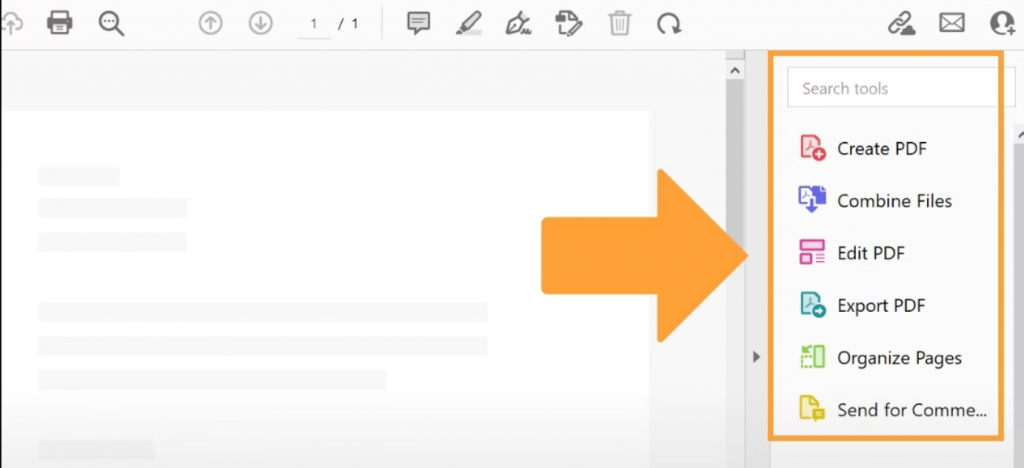
跨平台支持使其可在Windows、macOS或移动设备上运行,并与Adobe其他应用无缝集成。对企业用户而言,批量处理和安全选项进一步提升价值。但其价格昂贵,对普通用户而言可能功能过剩。订阅费用较高,界面也可能让新手感到复杂。不过,若质量和可靠性是首要考量,它无疑是顶级选择,能持续输出稳定结果。
优点:
- 格式保留高度精准
- 内置OCR支持扫描件
- 支持批量处理和企业功能
- 跨平台且安全可靠
- 与Adobe生态无缝集成
缺点:
- 订阅费用昂贵
- 简单任务显得功能过剩
- 完整功能有一定学习曲线
- 在旧设备上运行较吃资源
- 不像在线工具那样免费
操作步骤如下:
1. 在Acrobat Pro中打开PDF。
2. 点击右侧窗格中的 导出PDF 。
3. 选择 电子表格 > Microsoft Excel 工作簿 。
4. 如有需要,可调整设置,如为扫描件启用OCR或调整版式。
5. 点击 导出 ,选择保存位置并命名文件——Acrobat将自动完成剩余操作。
掌握以上方法后,您已拥有应对各类PDF转Excel场景的完整工具箱。但有时,编辑需求不止于格式转换。
在线转换器和本地软件在紧急情况下非常实用。但若您的PDF是 扫描图像 ,或包含 复杂的多栏表格 ,传统工具可能难以应对。此时, AI智能助手 如 Copilot 、 ChatGPT 或 Grok 便大显身手。
这些工具可通过OCR(光学字符识别)分析扫描文档或截图, 生成干净、可编辑的Markdown表格 。特别适用于以下场景:
- 处理图像型PDF或表格截图
- 希望保留格式但不想使用Excel
- 需将表格直接嵌入基于Markdown的文档或网站
🔍 AI工具对比:PDF转Markdown表格
| 工具 | PDF输入支持 | 扫描图像OCR | 免费版限制 | 付费版优势 |
|---|---|---|---|---|
| Copilot | ✅ 仅支持截图(不支持直接上传PDF) | ✅ 通过图像输入实现OCR | ⚠️ 每条消息仅支持一张图像;不支持PDF上传 | ✅ 无限图像输入;处理更快;格式还原更精准 |
| ChatGPT | ✅ 支持PDF和图像输入(仅限GPT-4o) | ✅ OCR和版面解析能力强 | ⚠️ GPT-3.5版本不支持图像/PDF | ✅ GPT-4o支持图像/PDF;OCR和格式还原能力增强 |
| Grok | ✅ 支持截图或粘贴内容 | ✅ Grok 3版本OCR能力提升 | ✅ Grok AI现已对所有X用户免费开放(有限访问) | ✅ Grok 3/4高级版解锁扩展内存(256K tokens)、语音访问、图像模型(Imagine)和AI伴侣(Ani & Valentine);取代Think和DeepSearch功能 |
如何使用AI工具提取表格:
1. 截图或裁剪PDF/图像中的表格。
2. 将图像上传至支持OCR和Markdown生成的AI助手(如支持图像输入的Copilot)。
3. 要求助手“ 将此表格转换为Markdown格式 ”或“ 请从此PDF文件中提取文字 ”。
4. 检查并复制生成的Markdown表格到您的文档或编辑器中。
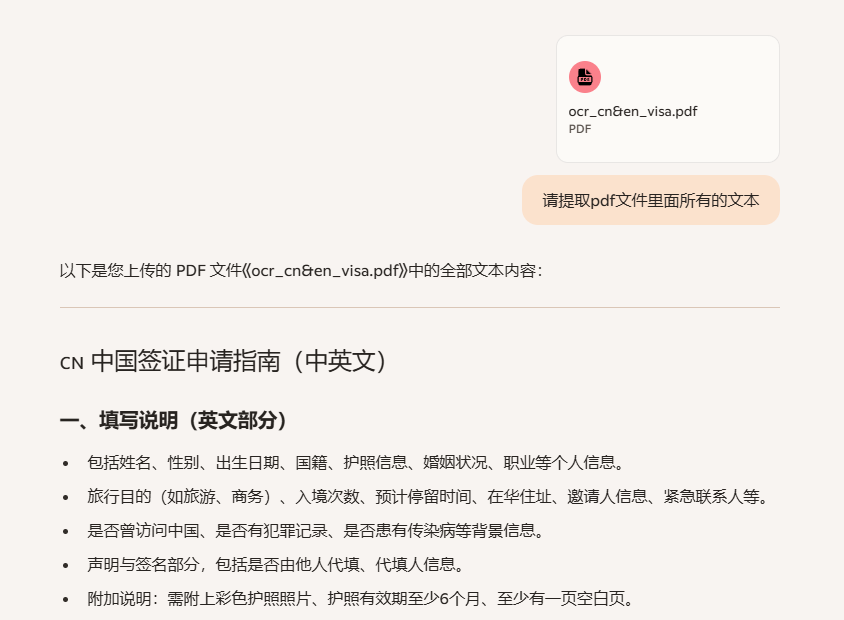
当传统转换器失效或您需要更精细的格式控制时,这些AI工具尤为有用。此外,许多工具无需将文件上传至第三方服务器——可在本地或安全环境中运行。
可尝试以下工具:
除了格式转换和OCR,日常PDF编辑还常涉及 合并 、 拆分 、 添加水印 和 旋转页面 。如需一站式高效解决方案,推荐使用 都叫兽™PDF转换软件 。其 PDF工具集 几乎涵盖所有常用功能。
安装后,打开都叫兽™PDF转换软件,点击 PDF工具集 选项卡。在顶部菜单中,您可选择多种编辑功能——如 修复 、 优化 、 拆分 、 合并 、 旋转 、 加密/解密 、 水印 和 图片转PDF 。还支持批量处理,大幅提升效率。
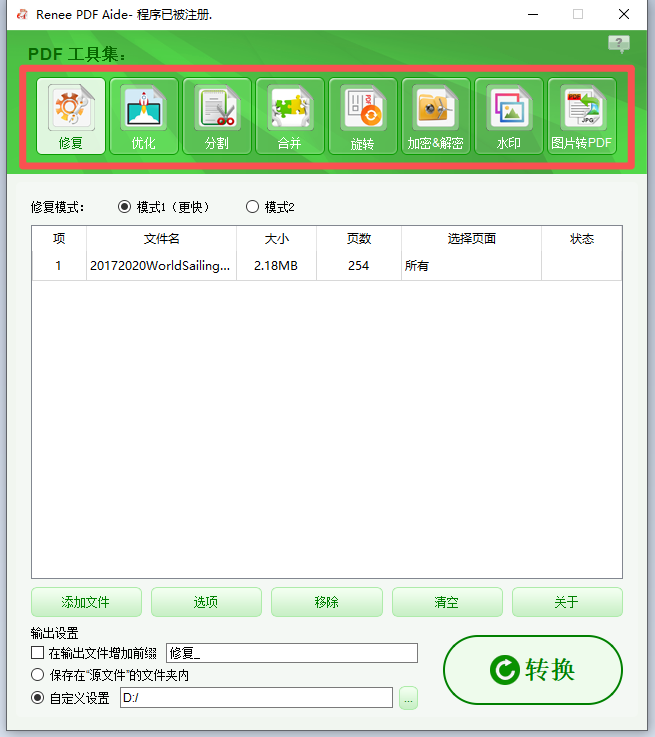
PDF工具概览
- 修复 – 修复损坏或无法打开的PDF文件。
- 优化 – 压缩大文件,提升加载速度。
- 拆分 – 将多页PDF拆分为独立文件,或提取指定页面。
- 合并 – 将多个PDF合并为一个,可自定义页面顺序。
- 旋转 – 按需调整页面方向。
- 加密/解密 – 添加或移除密码保护。
- 水印 – 插入自定义文字、图片或其他PDF作为水印。
- 图片转PDF – 将一张或多张图片合并为单个PDF文件。
如何将扫描版PDF转为Excel?
扫描版PDF需通过OCR识别文字。都叫兽™PDF转换软件在此方面表现出色,提供针对图像或字体的多种OCR模式——转换时勾选“启用OCR”,选择语言,即可将银行对账单等扫描件精准转为可编辑单元格。PDF2Go等在线工具也提供免费OCR,但处理细节丰富的文档时,Adobe Acrobat Pro等付费工具在避免乱码方面可能更胜一筹。
为何转换后的Excel文件格式错乱?
格式错乱通常是因为PDF本身并非表格结构——合并单元格或图像可能导致识别偏差。例如,跨页表格可能被工具错误分割。建议使用都叫兽™PDF转换软件的选项,为每页创建独立工作表;或在Excel中使用Power Query进行后续转换,如手动“取消透视列”以获得更整洁的结果。
能否批量将PDF转为Excel?
可以,许多工具支持批量转换。在都叫兽™PDF转换软件中,可一次性添加多个文件,统一设置格式后一键转换——非常适合处理月度报告。Adobe Acrobat Pro同样高效支持批量操作。而Tabula等免费工具需逐个处理,如需处理大量文件,付费功能可节省大量重复操作时间。
使用在线PDF转换器处理敏感数据安全吗?
PDF2Go等在线工具虽采用加密传输,但因文件需上传至服务器,仍存在风险。对于税务表单等机密信息,建议使用都叫兽™PDF转换软件等本地软件——所有处理均在您的设备上完成,不涉及云端。上传前请务必查看隐私政策,并避免在公共Wi-Fi环境下操作。
如果PDF包含XFA表单,能正常转换吗?
XFA格式对大多数工具而言颇具挑战,常导致错误。都叫兽™PDF转换软件全面支持XFA,可完整转换银行或政府表单,避免内容缺失。Adobe等部分工具也可能支持,但建议先测试;免费在线转换器通常在此类文件上失败,建议选用专业软件。
本文全面介绍了多种PDF转Excel的方法,从免费在线技巧到专业方案。转换效果因工具而异——部分工具会破坏表格结构。经实测, 都叫兽™PDF转换软件 表现最佳,即使面对复杂文件也能完整保留格式,同时还集成多种编辑功能,满足全方位需求。







 粤公网安备 44070302000281号
粤公网安备 44070302000281号

用户评论
留下评论